
Microsoft завжди робить стабільні випуски Windows 10 доступними для завантаження за допомогою Media Creation Tool - спеціального програмного забезпечення, що спрощує оновлення ОС і створення завантажувальних носіїв. За замовчуванням програма завантажує образ ISO з версіями Windows 10, такими як Home, Pro і т. Д Але що, якщо вам потрібно отримати ISO-версію Enterprise? ось відповідь.
Media Creation Tool - це спеціальний інструмент, який дозволить вам створювати завантажувальні носії з Windows 10.
Додаток використовує формати файлів, оптимізовані для швидкого завантаження, вбудовані опції створення мультимедіа для USB і DVD-дисків, і дозволяє створювати файли ISO 32-бітних і 64-бітових версій Windows. Все, що вам потрібно, це завантажити відповідну версію інструменту і запустити його.
Корпоративні випуски Windows 10 за замовчуванням доступні тільки передплатникам MSDN / VLSC. Якщо доступу до MSDN або VLSC у вас немає, а створити ISO потрібно прямо зараз, є обхідний шлях
Ви можете використовувати ключі командного рядка, які змушують Media Creation Tool (MCT) завантажувати Windows 10 Enterprise безпосередньо. Підписка не потрібно.
Щоб завантажити ISO Windows 10 Enterprise з Media Creation Tool (MCT),
Крок 1: Завантажте останню версію Windows 10 Media Creation Tool звідси.
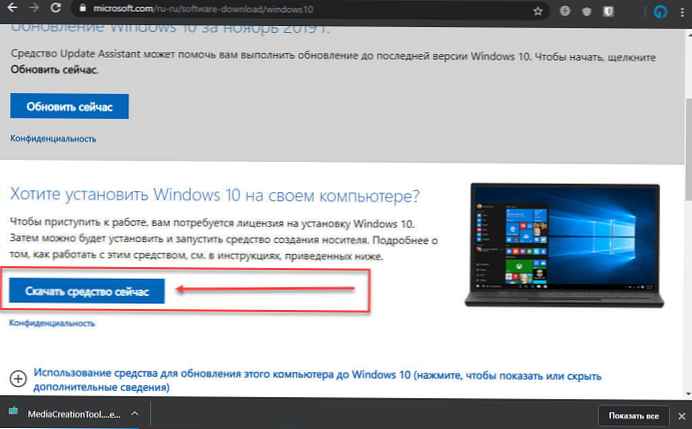
Крок 2: Відкрийте командний рядок або PowerShell в папці "Завантаження".

Крок 3: Виконайте наступну команду:
.\\ MediaCreationTool1909.exe / Eula Accept / Retail / MediaArch x64 / MediaLangCode ru-RU / MediaEdition Enterprise
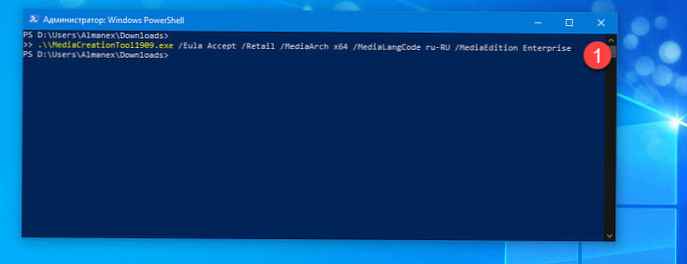
Крок 4: При необхідності підтвердіть запит UAC.
Крок 5: Для продовження і створення ISO Використовуйте ключ KMS з цієї офіційній веб-сторінки, для створення ISO і установки.
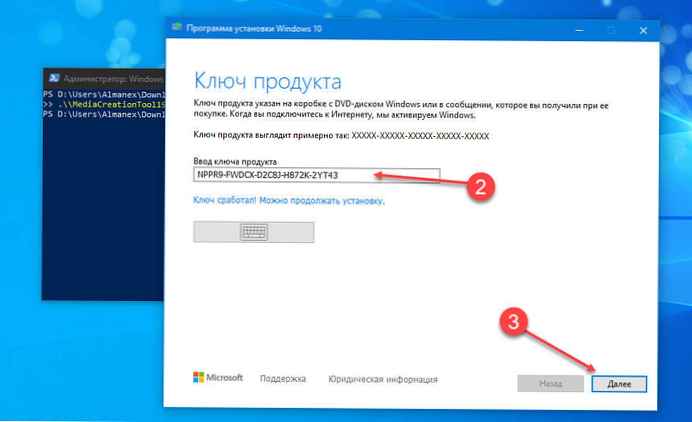
Крок 6: Виберіть, "Створити інсталяційний носій USB- флеш-пам'ять, DVD диск або ISO файл".
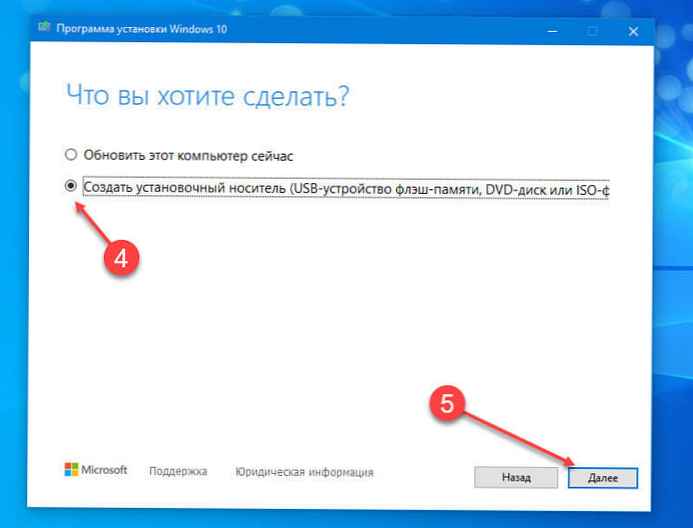
Крок 7: Виберіть "ISO-файл" як цільовий носій і натисніть кнопку "Далі".
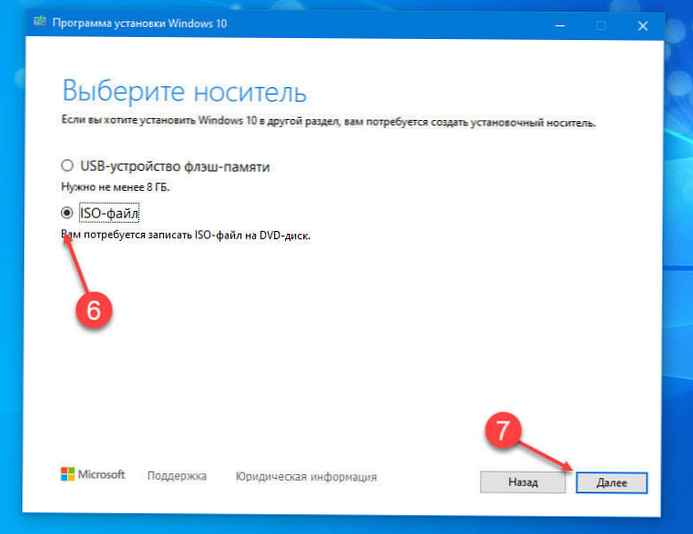
Це змусить інструмент завантажувати образ ISO, який містить наступні випуски Windows 10: Enterprise (Корпоративна), Education, Professional, включаючи їх N аналоги без встановленого мультимедійного програмного забезпечення.
Крок 8: Вкажіть розташування де буде збережений створений ISO образ.
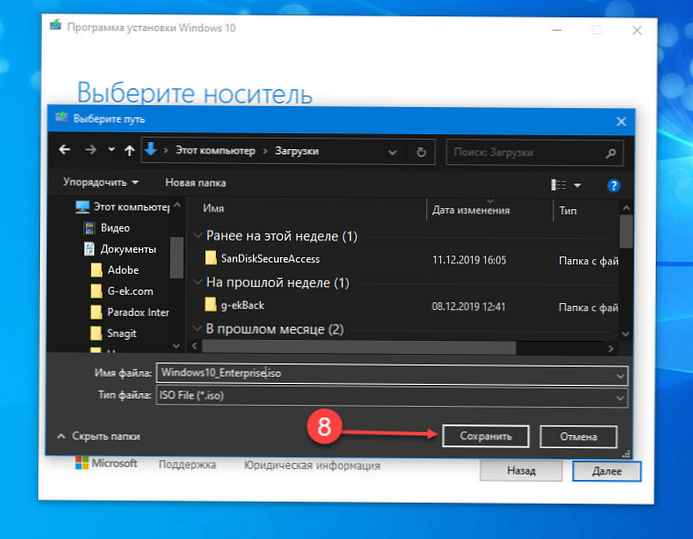
Готово. При необхідності запишіть отриманий ISO файл Windows 10 Enterprise на флешку або DVD диск.
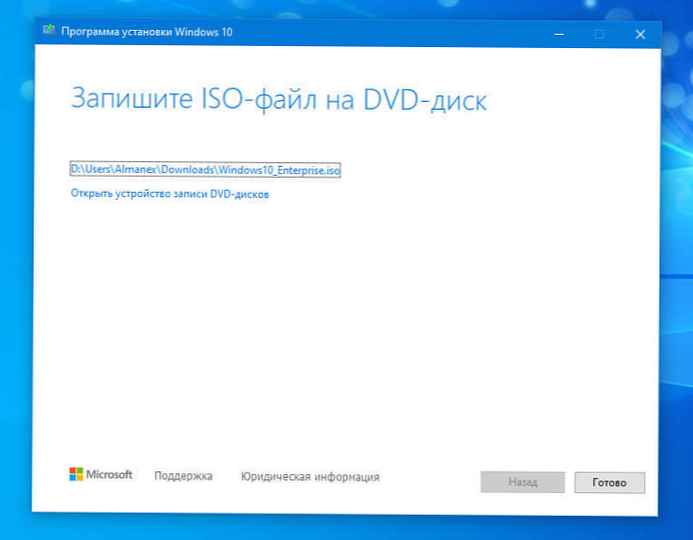
Примітка: Можливо, вам буде потрібно змінити мову образу відповідно до ваших вимог. У моєму прикладі вище ви отримуєте образ з російською мовою, але ви можете замінити код мови для аргументу / MediaLangCode ru-RU на / MediaLangCode en-US. E, g, щоб отримати його на англійській мові. Для інших доступних варіантів мови, будь ласка, зверніться до наступної таблиці. Використовуйте значення з шпальти "Language / region tag".
Нарешті, аргумент / MediaArch x64 каже MCT завантажити 64-розрядну версію Windows 10 Enterprise. Якщо вам потрібна 32-бітна версія Windows, змініть її на / MediaArch x86.
Усе!
Рекомендуємо:
Завантажити ISO-образи Microsoft без підписки MSDN
Windows 10 версія 1909 Пряме завантаження ISO-файла (x64 і x86).
Як використовувати Rufus для завантаження Windows 10 ISO
Як створити завантажувальний USB-накопичувач Windows 10 за допомогою PowerShell











